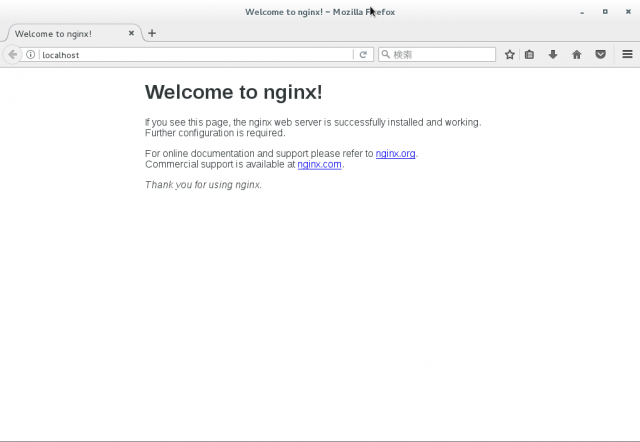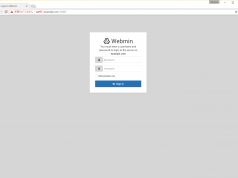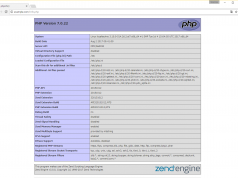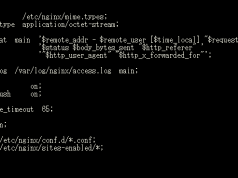ウェブサーバーには、代表的なApacheの他、「nginx」という大量のアクセスをさばける高速なウェブサーバーがあります。
今回は、この「nginx」の導入方法をご説明致します。
※注意
このnginxは、Apacheとの同時起動は出来ません。
Apacheが入っている場合は、一度Apacheを停止した上でnginxを起動して下さい。
インストール
yum install nginx
総ダウンロード容量とインストール容量が表示されましたら、「y」と入力し、エンターキーを押すと、nginxのインストールが行われます。
画面に「完了しました!」と表示されたらインストールは完了です。
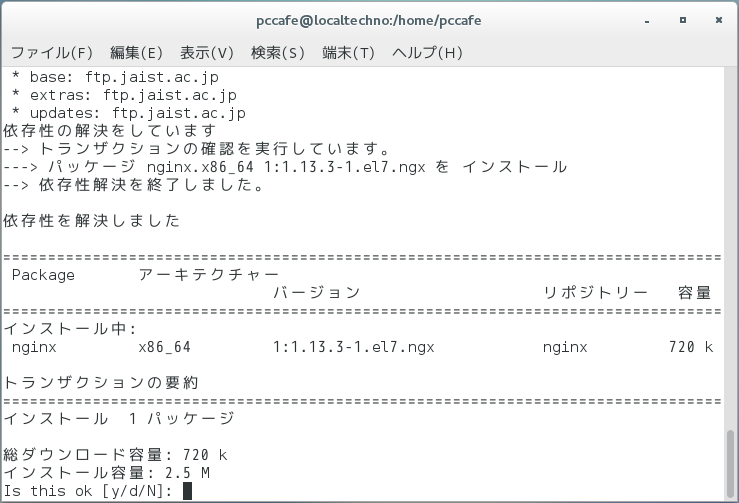
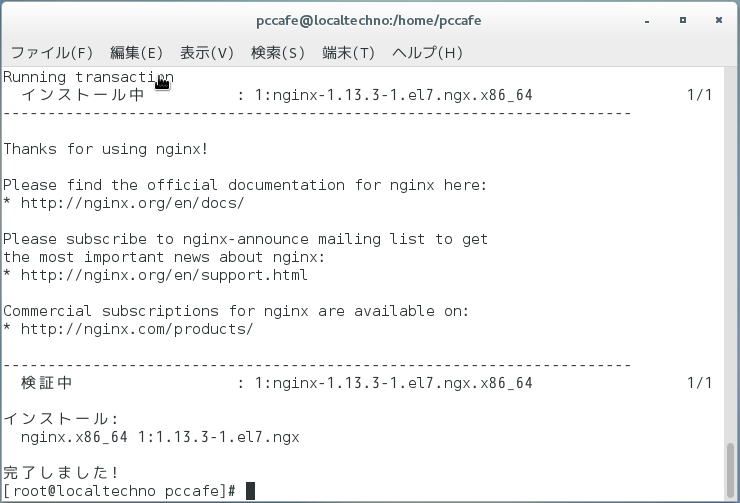
バージョンの確認
yumコマンドでインストールされたnginxのバージョンを確認します。
確認するコマンドは以下の通りです。
nginx -v
# nginx -v nginx version: nginx/1.13.3
※バージョンは、導入時期により変わります。
上記の通りに表示されればインストールが完了となります。
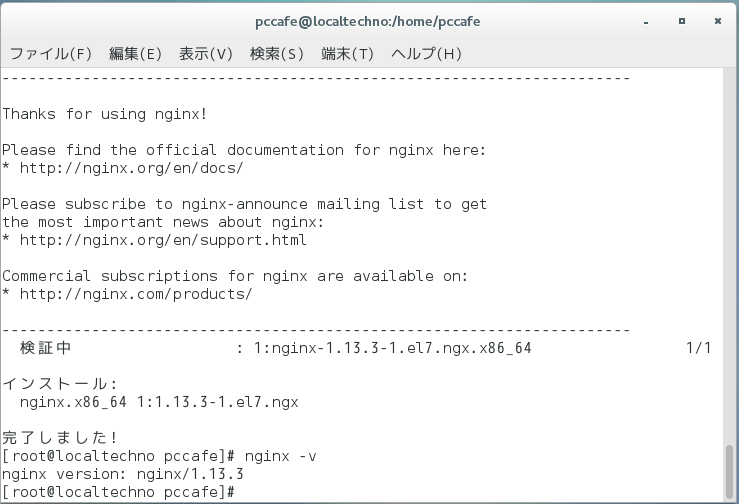
nginxの自動起動設定と起動
nginxをサーバー起動時に自動で起動したい場合は以下のコマンドを実行します。
#systemctl enable nginx Created symlink from /etc/systemd/system/multi-user.target.wants/nginx.service to /usr/lib/systemd/system/nginx.service.
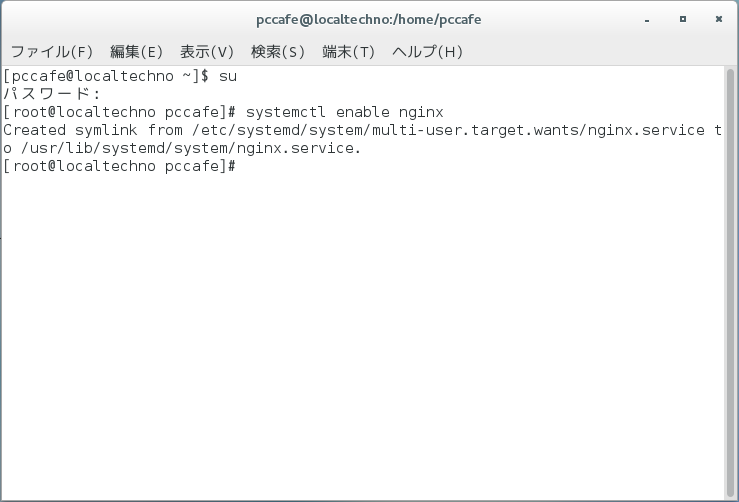
自動起動設定が終わったら次は、nginxの起動を行います。
起動コマンドは以下の通りです。
起動 #systemctl start nginx 確認 #systemctl status nginx nginx.service - nginx - high performance web server ?Loaded: loaded (/usr/lib/systemd/system/nginx.service; enabled; vendor preset: disabled) ? Active: active (running) since ...
Activeの箇所がactiveになっていれば起動が完了です。
動作確認
nginx が起動していることを確認の上、ブラウザのURL欄に「localhost」と入力してアクセスしてみましょう。
他のパソコンからアクセスする場合は、サーバーのIPアドレスを入力することによってアクセスすることが出来ます。
アクセスすると以下のような nginx の初期画面が表示されます。
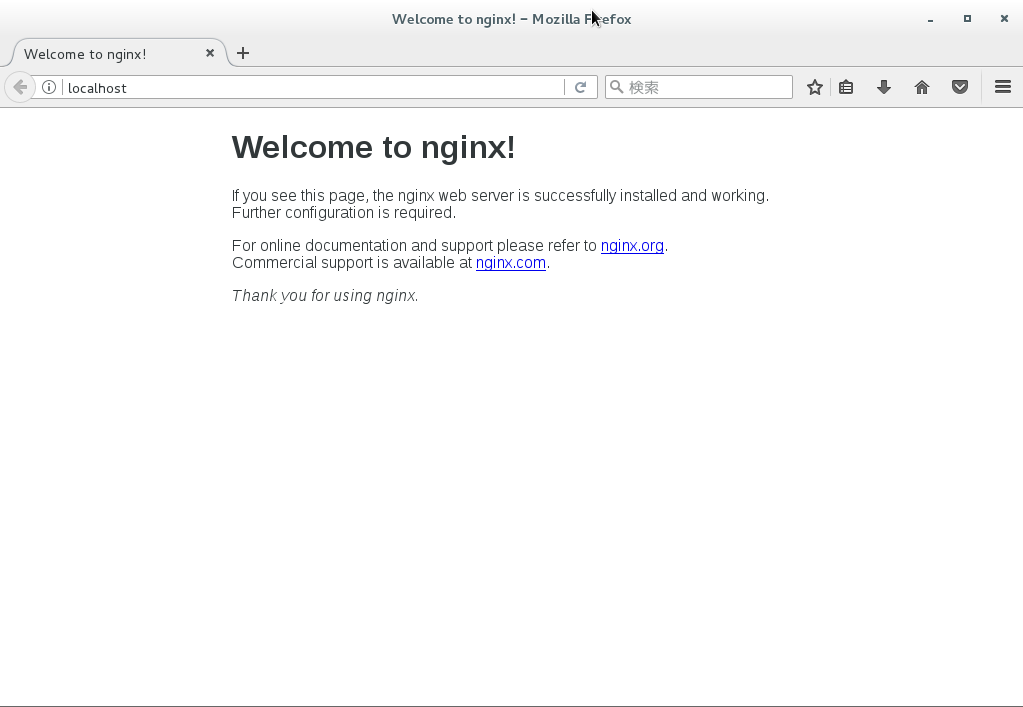
外部からアクセスさせる場合のファイアーウォールの設定
外部からアクセスしても何も表示されない場合は、ファイアウォールが有効になっている可能性があります。 CentOS 7 の初期状態では firewalld というファイアウォールが動作するようになっています。
ファイアーウォールを無効にすることによってアクセスさせることは可能ですが、セキュリティ上問題があるので、このfirewalld にhttpの通信を許可する設定を入れることによってアクセスさせることが出来ます。
※この操作は、Apacheをインストールした時に設定した場合は、同じ通信となるので、設定は不要となります。
#?firewall-cmd --add-service=http --zone=public --permanent #?firewall-cmd --reload
以上でアクセスが出来るようになったはずですので、もう一度ブラウザで確認してください。
[ad#g]
[ad#g]